Problemas de latencia en tu Pc estudio ?
bueno para que comprender, el CPU o procesador de tu ordenador es incapaz de procesar el audio en tiempo real, para darle tiempo de poder procesar todo se utilizan un buffer, que no es otra cosa que un espacio de memoria donde se guarda el audio mientras el procesador termina de procesar, entre mas grande el buffer, mayor tiempo le das al ordenador. Ese tiempo, nosotros lo percibimos como un retardo desagradable, es lo que conocemos como latencia, pero si te fijas, no es un problema, si no mas bien es la solución al problema, cual es el problema, pues que el ordenador no es capaz de alcanzar a procesar todo en tiempo real, por eso generas un retardo intencional para darle tiempo al ordenador, si no tuvieras ese retardo, pues escucharías constantes saltos y chasquidos. Entre mas retardo o latencia existe, el procesador trabajará menos exigido.
este es un tema que abarcan todo los productores, beat maker, y djs. el problema de latencia en el pc. lo cual tendremos que hacernos muchas preguntas antes de seguir estos consejos,
**Si la latencia es buena o no... valorarlo tú. Te voy a ayudar con un minitest, responde SÍ o NO.**
La latencia excesiva te impide grabar?
Una latencia baja sólo es imprescindible cuando se requiere una respuesta rápida del ordenador: por ejemplo, cuando se monitora por software una grabación para tener un retorno(audífonos, monitores.) con efectos o cuando se tocan en vivo instrumentos en el estudio de grabacion.(recuerden que la voz ya es un instrumento como tal se incluye) .
Para grabar en sincronía con otras pistas la baja latencia no es estrictamente necesaria si no usas motorización software y el DAW tiene lo que se llama compensación de latencia: después de la grabación el DAW.
ejemplo de programas que contienen Daw o compensación de latencia
Cubase y Nuendo, Logic(solo mac), Cakewalk SONAR, Pro Tools, Ableton Live, Reaper, Studio One,etc.
Ya has formateado, optimizado, etc etc.?
El formatear el pc no te ayudara de mucho algunos controladores serán tu peor enemigo y te quitaran el sueño
ejemplos de controladores que producen chasquidos y demoran la latencia
dispositivos de red y adaptadores de W-LAN, módems, dispositivos de sonido interno, los controladores de host USB, etc
A mejor PC menor latencia sin importa la interfaz?
No necesariamente un pc mejor te dará menos latencia,pero si tienes más potencia los programas de grabación y sequenciadores irán un poco mas fluidos. Para tener una latencia baja (a parte de una calidad decente y libre de ruidos) lo ideal es comprarse una interface externa al pc o solo con asio (asio4all), ya sea una tarjeta o inteface externa por usb o firewire.
Programas que ayudan a disminuir y testiar latencia del pc ordenador
Asio4all
¿Problemas en la reproducción de audio de tu ordenador? Si quieres reducir la latencia del audio del ordenador tienes muchas opciones, pero deberías empezar por la más sencilla: probar a utilizar ASIO4ALL.
A la hora de utilizar programas que trabajen con audio en nuestro ordenador estamos directamente condicionados por nuestro hardware. Sin embargo, no todas las tareas requieren disponer de una tarjeta de sonido dedicada exclusivamente.
Para mezclar música como un DJ o para mover algún secuenciador multipistas puede bastar con la tarjeta de sonido integrada en tu placa base por ejemplo. Sin embargo, en ocasiones surgen problemas durante la reproducción provocados por la incapacidad de los componentes, o de los drivers instalados, para hacer frente a tal flujo de datos.
ASIO4ALL es un sencillo driver de audio ASIO universal e independiente, es decir, compatible con cualquier tarjeta de sonido WDM, que son básicamente la mayoría en nuestros días. Cuando tu ordenador no es capaz de reproducir audio de forma fluida y hace acto de presencia la tan temida latencia, ASIO4ALL puede ser la solución perfecta gracias a su capacidad para actuar como máscara entre el software y el driver. Básicamente se encarga de simular la existencia de un controlador ASIO (optimizados para trabajar con audio).
Descarga asio4all
Descarga asio4all
Lista de dispositivos
En la parte izquierda de su interfaz de control puede ver detallados los componentes hardware de los que dispones así como las entradas y salidas con las que cuenta. Los iconos que se muestran justo al lado indican el estado en que se encuentra el dispositivo, activos en nuestro caso. Puedes activar y desactivar componentes según tus necesidades simplemente pulsando el icono correspondiente, lo que permite crear configuraciones para múltiples dispositivos.
Tamaño de buffer
Este deslizador de la parte inferior indica el tamaño del búfer ASIO actualmente seleccionado. Cuanto más pequeña es la cantidad menor es la latencia que sufrimos al reproducir audio, por lo que nos interesa mantenerla baja. Sin embargo, deberás encontrar un punto de equilibrio en función de tu situación particular y del software que te dispongas a utilizar. Valores bajos de búfer pueden provocar cortes y chasquidos en el audio. Busca cuál es la cantidad precisa para que la reproducción en tu PC tenga un equilibrio entre latencia y calidad aceptable.
Compensación de latencia
Este panel se corresponde con las funciones avanzadas del programa. En “Compensación de latencia” puedes ajustar las latencias desconocidas, de forma que las grabaciones en un secuenciador por ejemplo estén correctamente alineadas con el resto del audio. Como ves puedes modificar tanto la latencia de entrada como la de salida.
Opciones
Para finalizar dispones de algunas opciones avanzadas. La casilla “Permitir Modo Evento (WaveRT)” permite alternar entre los modos “Evento” y “Push”. Más allá de tecnicismos, es conveniente que esta casilla esté marcada: funcionará el modo “Pull”, que ofrece un timing más ajustado y una mayor calidad de reproducción. “Offset del Buffer” sólo está disponible cuando el buffering mediante hardware no está habilitado. Permite añadir hasta 2 búferes adicionales para la salida de audio. Si está habilitado, el control determina la distancia en milisegundos entre la inserción de datos o su lectura desde el búfer por hardware y el lugar donde ASIO4ALL cree que se encuentra la posición de lectura y escritura.
“Siempre remuestrear 44.1 kHz<->48 kHz” posibilita remuestrear el audio en tiempo real a esa frecuencia, mientras que “Forzar controlador WDM a 16 bits” sólo es válido si la frecuencia de muestreo de nuestra tarjeta es superior a 16 bits e inferior a 24 bits, como ocurre con algunos dispositivos AC97 que, pese a soportar 20 bits de resolución no pueden ser abiertos con resoluciones superiores a 16 bits. Una solución temporal si este es tu caso.
DPC Latency Checker
DPC Latency Checker es una herramienta de Windows que analiza las capacidades de un sistema informático para gestionar los flujos de datos en tiempo real correctamente. Se puede ayudar a encontrar la causa de las interrupciones en los flujos de audio y video en tiempo real, también conocido como la deserción de abandono o problemas de latencia.
La herramienta DPC Latency Checker
Si algún controlador de dispositivo de modo kernel en su sistema de Windows se ejecuta correctamente y provoca latencias excesivas de llamadas de procedimiento diferido (DPC), entonces abandonos probablemente producirse al utilizar audio en tiempo real o aplicaciones de streaming de vídeo.
La herramienta DPC Latency Checker determina la máxima latencia DPC que se produce en el sistema Windows y por lo tanto le permite comprobar las capacidades en tiempo real de su equipo.
Si existe algún problema siga estos datos.
- Experimenta interrupciones (abandonos) en un flujo de datos procesados en tiempo real, por ejemplo, un flujo de audio, transmisión de vídeo o una secuencia de datos de medición, y quieren saber la razón de este problema.
- ¿Quieres comprobar que su sistema de Windows está configurado correctamente para que sea capaz de manejar la transferencia de datos en tiempo real antes de instalar la aplicación de transmisión correspondiente.
- ¿Quieres comprobar si un sistema informático en particular es adecuado para aplicaciones de streaming, por ejemplo, antes de comprar este sistema.
Descarga DPC Latency Checker
Descarga DPC Latency Checker
En la siguiente figura se muestra un escenario típico problema. La ocurrencia de excesiva latencia DPC está indicado por una barra roja.
**mensage que emite al aver un error es (Some device drivers on this machine behave bad and will probably cause drop-outs in real-time audio and/or video streams. To isolate the misbehaving driver use Device Manager and disable/re-enable various devices, one at a time. Try network and W-LAN adapters, modems, internal sound devices, USB host controllers, etc.) en español (Algunos controladores de dispositivo en esta máquina se comportan mal y probablemente causar deserción en tiempo real de audio y / o secuencias de vídeo. Para aislar el conductor mal comportamiento uso Administrador de dispositivos y desactivar / volver a habilitar varios dispositivos, de uno en uno. Trate de red y adaptadores de W-LAN, módems, dispositivos de sonido interno, los controladores de host USB, etc)**
El análisis de la deserción o latencia con DPC Latency Checker
Usted puede encontrar el controlador que causa las latencias excesivas DPC mediante la desactivación de los dispositivos individuales mediante el Administrador de dispositivos de Windows. Para abrir Administrador de dispositivos, seleccione Propiedades en el menú contextual del icono de Mi PC en el escritorio y haga clic en el botón Administrador de dispositivos en la ficha Hardware.
En el Administrador de dispositivos desactivar dispositivos individuales, uno a la vez. Para desactivar un dispositivo, haga clic en el elemento correspondiente (por ejemplo, en el adaptador de Ethernet) y seleccione Desactivar en el menú contextual. Windows marca un dispositivo de lesionados con una cruz roja, como se muestra en la siguiente figura. Para habilitar un dispositivo nuevo, seleccione Activar en el menú contextual.
Una vez desactivado un solo dispositivo, observe cuidadosamente DPC Latency Checker. Cuando los valores de latencia excesiva desaparecen encontró el controlador de dispositivo responsable. Si todavía hay excepcionales grandes latencias DPC probar el siguiente dispositivo.
En muchos casos, los problemas de latencia DPC son causadas por los tipos específicos de dispositivos. Por lo tanto usted debe tratar los tipos de dispositivos enumerados a continuación primera.
Los adaptadores de red de Ethernet y LAN inalámbrica (W-LAN)
Los módems internos
Dispositivos de sonido internos (sistemas de sonido de a bordo)
Cualquier PCI o PCI Express tarjeta adicional, cualquier PCCard o ExpressCard, por ejemplo, tarjetas de sintonizador de TV, adaptadores RDSI o DSL, módems, etc
Video Tutorial
Advertencia: No desactivar los dispositivos que son esenciales para que el equipo funcione!
Usted debe no desactivar:
cualquier dispositivo aparece en el Administrador de dispositivos en dispositivos del sistema o la computadora,
el disco duro que contiene la partición del sistema,
el controlador IDE / ATAPI o SATA este disco duro se conecta,
el teclado del sistema,
el ratón, seleccione la pista o dispositivo de pantalla táctil,
los dispositivos de mouse USB controlador de teclado externo y / o están conectados a,
el controlador de la pantalla aparece en Adaptadores de pantalla.










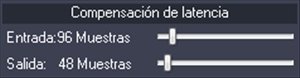
















0 comentarios :
Publicar un comentario